Helpdesk - Basisprincipes en navigatie
Inhoud van de Helpdesk-gids:
In OneDesk zijn er gebruikers en klanten. Gebruikers (agenten) zijn leden van uw team, meestal degenen die aan tickets zijn toegewezen. Klanten (of eindgebruikers) kunnen extern of intern binnen uw bedrijf zijn, maar zijn de mensen voor wie u diensten verleent of vragen beantwoordt.
Klanten kunnen interacteren via:
- E-mail – Klanten kunnen tickets indienen, meldingen ontvangen en op updates reageren, allemaal via hun e-mail. (We zullen hier later in deze handleiding meer over vertellen.)
- Klantgerichte apps – Klanten kunnen communiceren via klantgerichte applicaties. Deze applicaties omvatten: de homepage, livechat, portal, webformulieren en kennisbank. Al deze applicaties kunnen worden geïmplementeerd. De apps zijn toegankelijk via browsers op mobiele apparaten, laptops en desktops via een link of de webwidget die u in uw website kunt integreren. (We zullen hier later meer over vertellen.)
- Andere tools via integraties – OneDesk integreert met een aantal applicaties van derden. Sommige van deze integraties stellen klanten in staat om te communiceren of verzoeken in te dienen.
Gebruikers hebben toegang tot de web- of mobiele app. Deze handleiding richt zich voornamelijk op het uitvoeren van werkzaamheden en het configureren van uw account via de web-app.
Tip: Gebruikers kunnen worden gegroepeerd in teams. Klanten worden gegroepeerd in organisaties. Klanten worden standaard gegroepeerd in organisaties op basis van hun e-maildomein.
Meer informatie over:
De webapp en navigatie

Bovenste balk
- Knop Toevoegen – Krijg toegang tot uw interne formulier voor het aanmaken van tickets en andere zaken zoals projecten, gebruikers en meer.
- Hulpmiddelen – Krijg toegang tot handige hulpmiddelen zoals macro’s, importeren en meer.
- Globaal zoeken – Hiermee kunt u vrijwel alles in uw account doorzoeken.
- Aan de slag – Krijg toegang tot de wizard Snelle installatie, tutorials en artikelen, waaronder deze gids!
- Producten beheren – Bekijk uw OneDesk-producten of voeg nieuwe toe!
- Profielmenu – Krijg toegang tot uw profiel en snelle links naar uw meldingsinstellingen, toegewezen tickets, urenstaten en meer.

App-zijbalk
- Dashboard – Krijg toegang tot uw gebruikersdashboard met diverse gecentraliseerde widgets en statistieken voor uw berichten, tickets en geregistreerde tijd. De meeste agenten kunnen vrijwel volledig vanuit deze app werken.
- Tickets-app – Krijg toegang tot uw Tickets-app met krachtige weergaven waarmee u aan tickets kunt werken en ze kunt analyseren.
- Projecten-app – Krijg toegang tot uw projecten-app. Deze app is handig om een goed overzicht te krijgen van uw tickets en om projecten en portfolio’s te organiseren.
- Stem – Open uw Stem-app om oproepen te beantwoorden en te beheren.
- Messenger – Open je Messenger om berichten te beantwoorden en te beheren. Berichten van e-mail, livechat en de portal worden hier gecentraliseerd.
- Meer apps – Breidt de zijbalk uit om de andere apps te tonen: Urenstaten, Kenniscentrum, Klanten, Gebruikers, Analyses, Beheer.
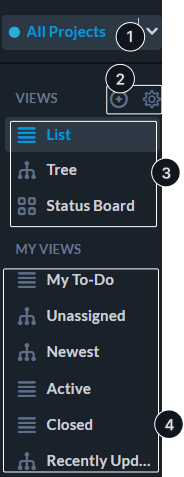
Paneel Weergaven
Weergaven zijn de verschillende opties voor hoe u tickets bekijkt. Filters bepalen welke tickets u ziet.
- Projectbereik – Bepaalt welke tickets van welk project u ziet. In tegenstelling tot filters werkt het bereik ‘bovenop’ weergaven. Het bereik biedt ook toegang tot gearchiveerde of niet-gedeelde projecten.
- Weergaven maken en beheren – (wordt weergegeven bij zweven) Klik op het pluspictogram om een nieuwe aangepaste weergave te maken. Klik op het tandwielpictogram om uw systeem en aangepaste weergaven te beheren, inclusief verwijderen of opnieuw ordenen.
- Systeemweergaven – Dit zijn uw ‘basisweergaven’ en lay-outs. Wanneer u een filter wist, keert u terug naar een van deze weergaven.
- Aangepaste weergaven – Dit zijn uw opgeslagen aangepaste weergaven. Aangepaste weergaven nemen de systeemweergaven over en passen filters, groeperingen, kolommen en/of zoekopdrachten toe.
Meer informatie:
Wat u ziet in OneDesk
Delen
Projecten moeten met u gedeeld zijn om in uw werkruimte (raster, dashboard, enz.) te verschijnen. Als een project niet gedeeld is, ziet u het niet, en ook niets erin. Accountbeheerders kunnen eenvoudig deelnemen aan projecten vanuit de projectscope. Niet-beheerders kunnen een verzoek indienen om deel te nemen en toegang te krijgen. Zodra iets met u gedeeld is, verschijnen het project en de inhoud ervan in uw werkruimte.
Gebruikersrollen
Gebruikers kunnen beheerder of niet-beheerder zijn. Niet-beheerders hebben geen toegang tot de beheerdersinstellingen en kunnen ook verschillende app-machtigingen hebben. App-machtigingen bepalen of u een app kunt zien of bepaalde acties binnen de app kunt uitvoeren.
Weergaven en filters
OneDesk heeft verschillende weergaven en tientallen filters die beïnvloeden wat u ziet.
Meer informatie: